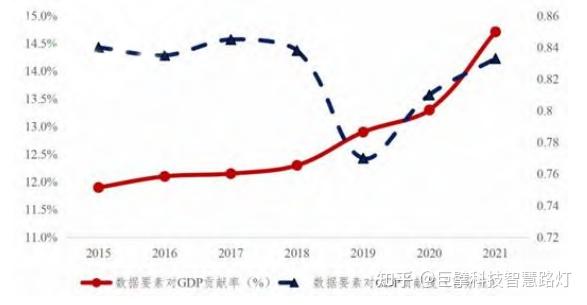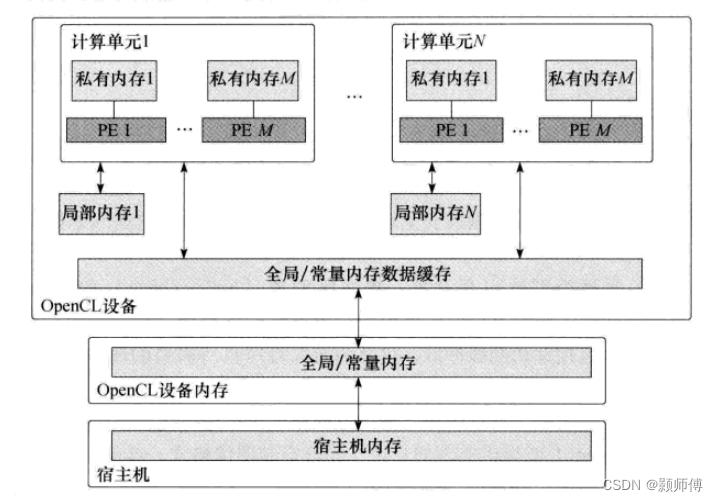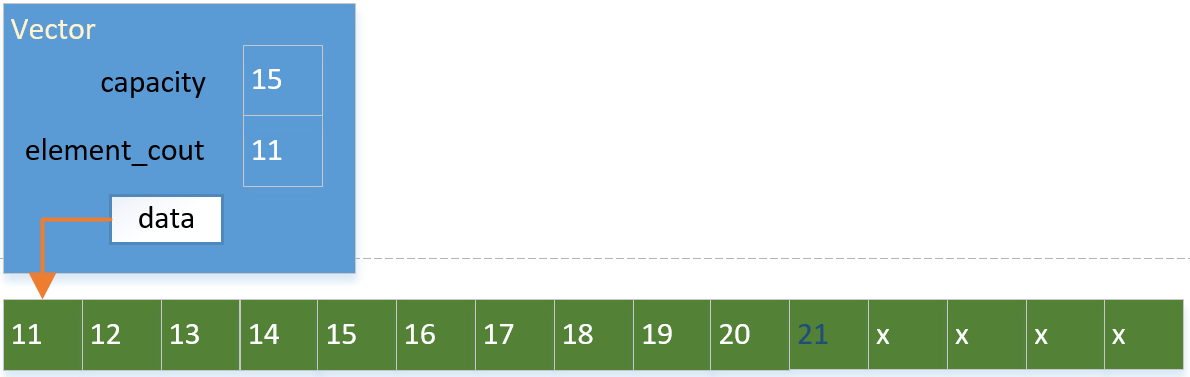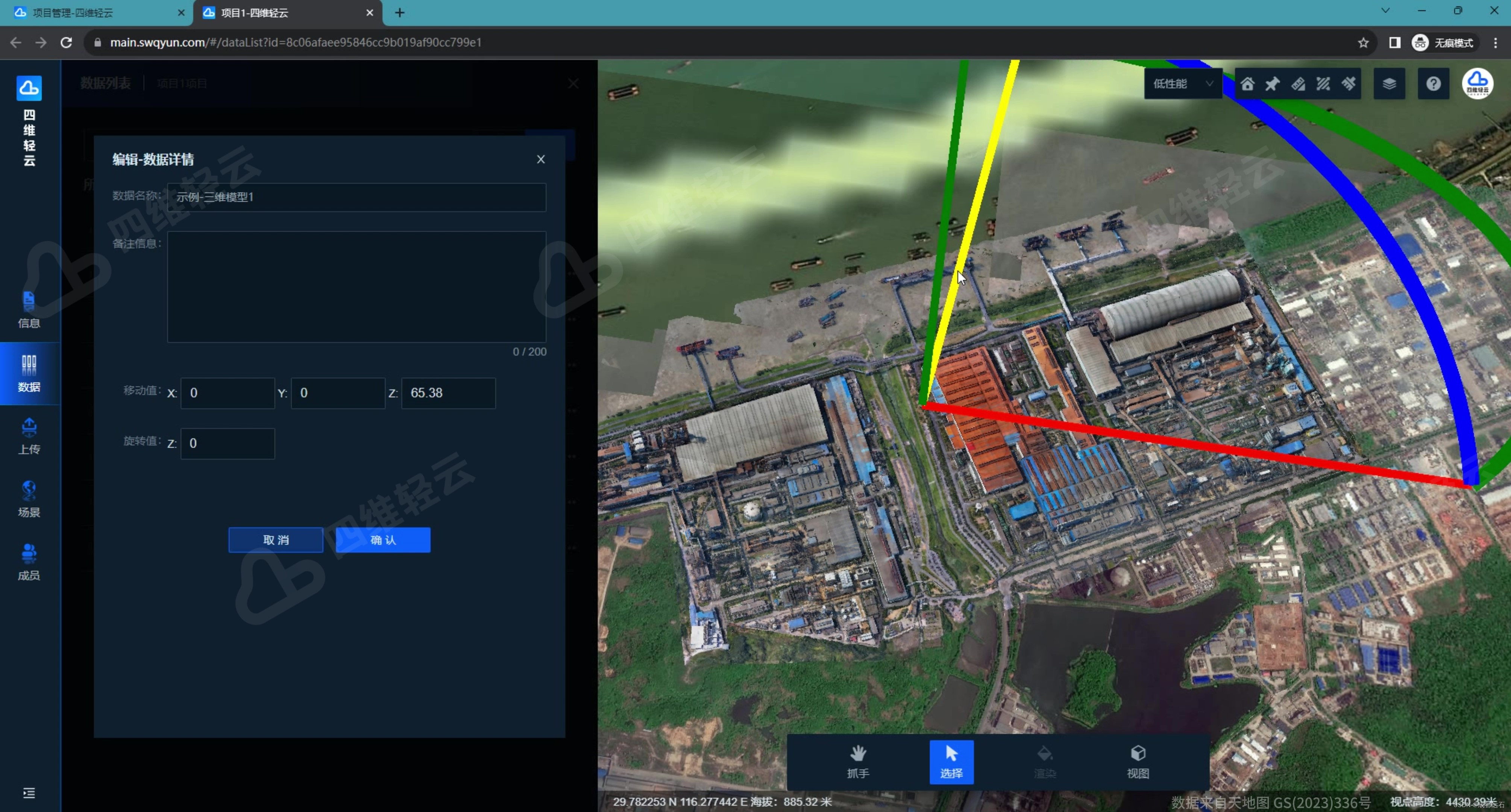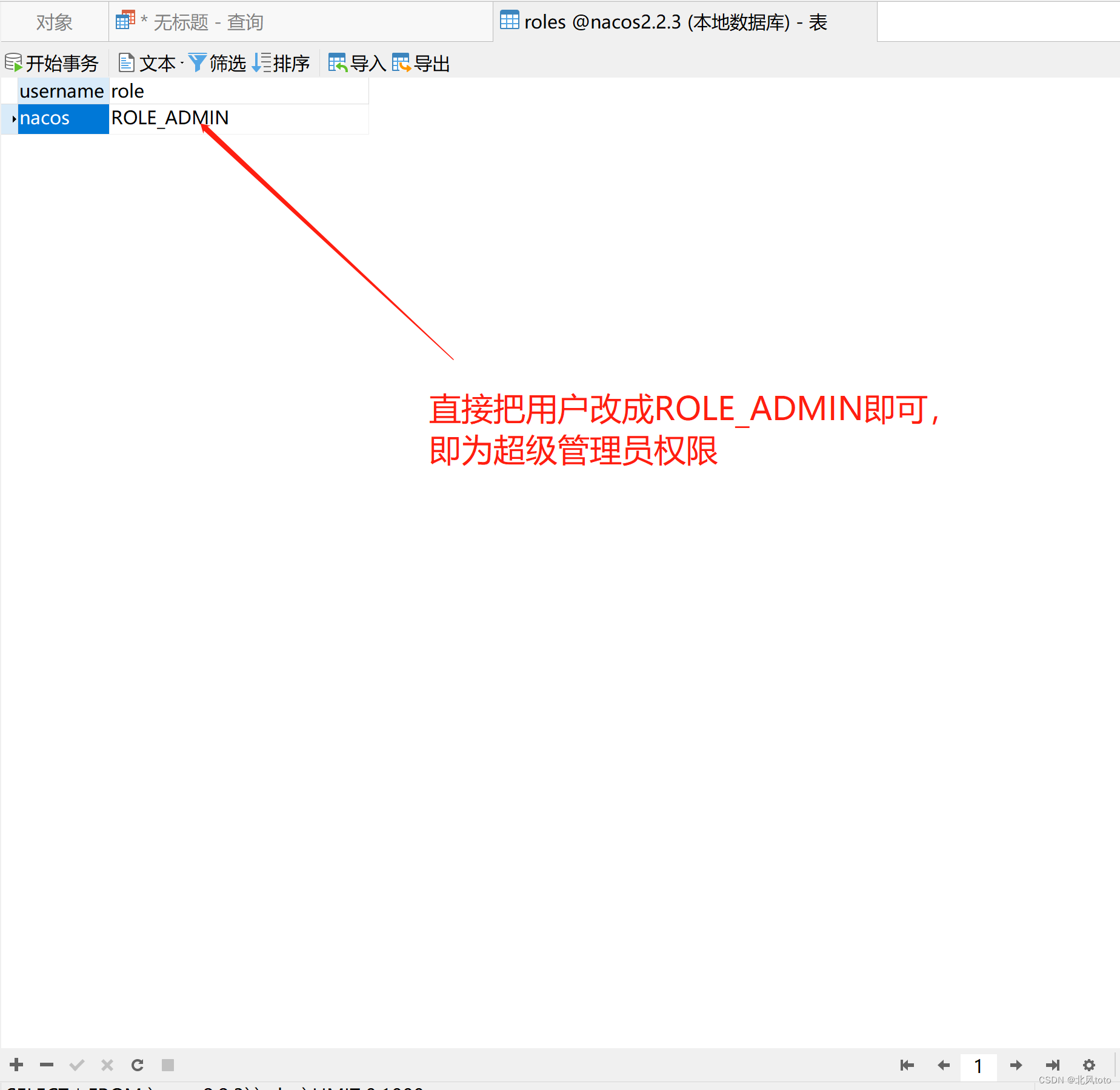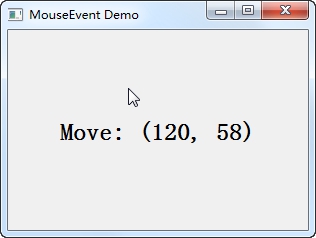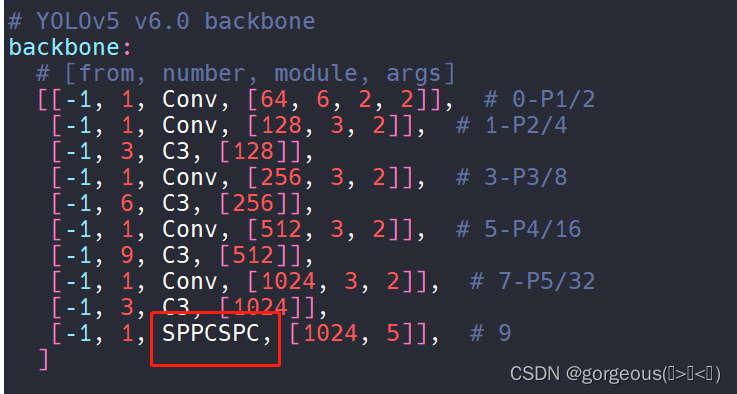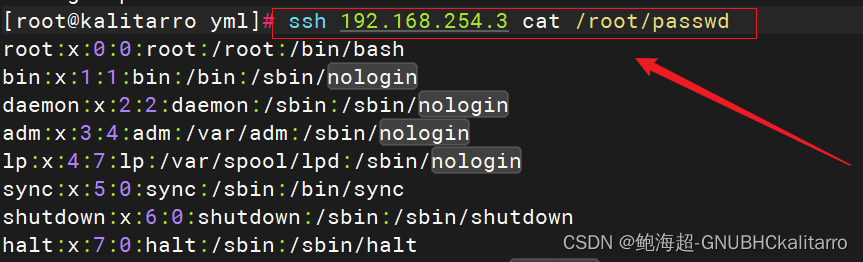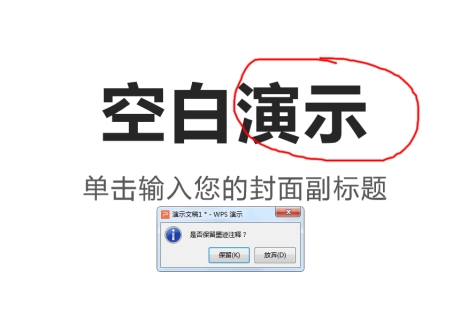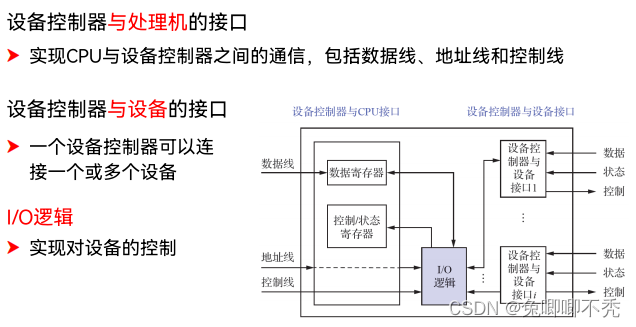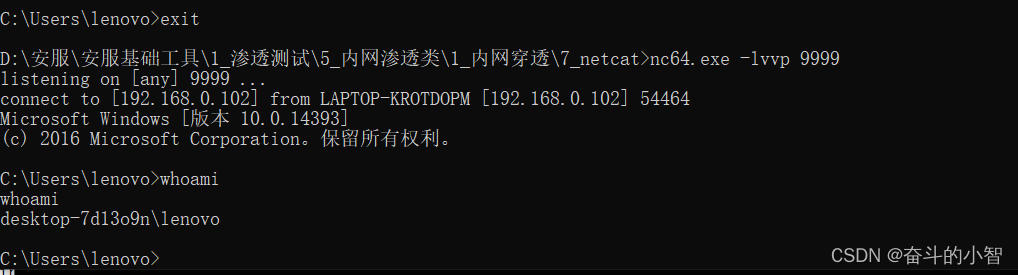1.虚拟机端配置
1.1设置虚拟机的网络为NAT模式

1.2设置虚拟网络端口映射(NAT)
点击主菜单的编辑-虚拟网络编辑器:

启动如下对话框,选中NAT模式的菜单项,并点击NAT设置:

点击添加,为我们的虚拟机添加一个端口映射。

虚拟机端口必须是22。主机端口可以为任意不被占用的端口。访问主机ip该端口的请求将被映射到虚拟机的22端口:

然后不断点击确定,直到设置完成。特别注意,上图中设置的虚拟机ip地址(自己任意指定,需要符合子网号)、网关ip很重要,在下一步设置中会用到。
1.3设置虚拟机ip

点击下图中的按钮,关闭并重新启动网络。

2.远程宿主机(Windows)防火墙设置

新建入站规则,允许映射的宿主机端口被访问。


如下图所示,选定“特定本地端口框”,填写1.2节端口映射时所指定的宿主机端口号。

然后选择“允许连接”,

将“域”“专用”“公用”全部勾选;

最后,为这条入站规则起个名字:

点击完成,即可。
3.使用ssh远程访问虚拟机
使用ssh访问配置好的虚拟机,使用如下命令:
ssh -p 5097 user_name@host_name
其中,host_name是宿主机的ip地址。user_name是虚拟机的用户名。-p 参数后跟随的是宿主机被映射的端口号,该项默认值是22。由于实际上我们使用的是5097端口,所以必须在ssh指令中指明它。
![java八股文面试[数据库]——MySQL索引的数据结构](https://img-blog.csdnimg.cn/46dccb866952400abe51c0c9661e8bbb.png)